从Windows Vista开始,Aero Glass效果被应用在了Home Premium以上的系统中(Home Basic不具有该效果)。这种效果是由DWM(Desktop Window Manager)来控制的。对于一般的程序,缺省将在窗口边框应用这种效果。但如果我们想要更多的控制,比如让客户区的一部分也呈现这种效果,那也非常的简单。不需要我们在程序里做任何复杂的算法,我们只需要调API,交给DWM去做就可以了。
一、Composition(窗口合成) and Non-client Rendering(非客户区渲染)
非客户区通常包括窗口标题栏和窗口边框。缺省状态下,非客户区会被渲染成毛玻璃效果,这也称为Compostion。有几个函数可以控制系统和当前窗口的渲染方式。同时也有Windows消息用于接受渲染模式的改变。
1.检测系统是否开启Aero Glass。使用 函数 DwmIsCompositionEnabled 检测系统当前是否开启了Aero Glass特效。它接受一个BOOL参数,并将当前状态存储到其中。函数原型:HRESULT DwmIsCompositionEnabled(BOOL *pfEnabled );
2.开启/关闭Aero Glass。使用函数DwmEnableComposition 开启或关闭系统Aero Glass效果,传入DWM_EC_ENABLECOMPOSITION 开启,传入DWM_EC_DISABLECOMPOSITION 关闭。
3.开启/关闭当前窗口的非客户区渲染。函数DwmSetWindowAttribute 用于设置窗口属性,属性DWMWA_NCRENDERING_POLICY 控制当前窗口是否使用非客户区渲染。DWMNCRP_ENABLED 开启,DWMNCRP_DISABLED 关闭。当系统的Aero Glass关闭时,设置无效。与之对应,使用函数DwmGetWindowAttribute 可以检测当前窗口属性。
4.响应系统Aero Glass的开启或关闭。当Aero Glass被开启或关闭时,Windows会发送消息WM_DWMCOMPOSITIONCHANGED , 使用 函数 DwmIsCompositionEnabled 检测状态。
5.响应窗口非客户区渲染的开启或关闭。当前窗口的非客户区渲染开启或关闭时,Windows会发送消息WM_DWMNCRENDERINGCHANGED ,wParam 指示当前状态。
二、Transition(窗口动画) and ColorizationColor(主题颜色)
Transition控制是否以动画方式显示窗口的最小化和还原。通过使用函数DwmSetWindowAttribute ,设置属性DWMWA_TRANSITIONS_FORCEDISABLED ,开启或关闭窗口动画。该设置只对当前窗口有效。
当用户通过控制面板修改主题颜色时,Windows将发送消息WM_DWMCOLORIZATIONCOLORCHANGED ,程序中通过函数DwmGetColorizationColor 取得当前主题颜色,以及是否透明。通过响应颜色的变更,可以让程序的颜色风格随主题风格而变化。
三、开启客户区域Aero Glass效果
函数DwmEnableBlurBehindWindow 开启客户区的Aero Glass效果,第一个参数为窗口句柄,第二个参数为一个DWM_BLURBEHIND 结构。其中fEnable 设置是否开启客户区Glass效果。hRgnBlur 设置Glass效果的区域,该项设置为NULL将使整个客户区呈现Glass效果,设置为一个正确的区域后,该区域将呈现Glass效果, 而区域以外为完全透明。要呈现透明效果需要客户区原始的颜色为黑色,可以在WM_PAINT 消息中绘制客户区,下面的代码使用GDI+,在Aero Glass开启时将整个窗口绘制为黑色,Aero Glass关闭时绘制为灰色:
case WM_PAINT: { PAINTSTRUCT ps; HDC hDC = BeginPaint(hWnd, &ps); //不要直接使用窗口句柄创建Graphics,会导致闪烁 Graphics graph(hDC); //清除客户区域 RECT rcClient; GetClientRect(hWnd, &rcClient); BOOL bCompEnabled; DwmIsCompositionEnabled(&bCompEnabled); SolidBrush br(bCompEnabled? Color::Black : Color::DarkGray); graph.FillRectangle(&br, Rect(rcClient.left, rcClient.top, rcClient.right, rcClient.bottom)); EndPaint(hWnd, &ps); } break;
GDI+的初始化和关闭仍然是必须的:
//初始化GDI+ ULONG_PTR token; GdiplusStartupInput input; GdiplusStartup(&token, &input, NULL); //********************************* //关闭GDI+ GdiplusShutdown(token);
下面代码将整个客户区设置为Glass效果:
DWM_BLURBEHIND bb = {0};
bb.dwFlags = DWM_BB_ENABLE | DWM_BB_BLURREGION;
bb.fEnable = true;
bb.hRgnBlur = NULL;
DwmEnableBlurBehindWindow(hWnd, &bb);

下面代码将客户区中心一个椭圆的区域设置为Glass效果:
RECT rect; GetWindowRect(hWnd, &rect); int width = 300, height = 200; //居中椭圆形 HRGN hRgn = CreateEllipticRgn((rect.right - rect.left)/2 - width/2, (rect.bottom - rect.top)/2 - height/2, (rect.right - rect.left)/2 + width/2, (rect.bottom - rect.top)/2 + height/2); DWM_BLURBEHIND bb = {0}; bb.dwFlags = DWM_BB_ENABLE | DWM_BB_BLURREGION; bb.fEnable = true; bb.hRgnBlur = hRgn; DwmEnableBlurBehindWindow(hWnd, &bb);
四、窗口边框向客户区扩展
上面的方式中,非客户区和客户区之间仍然有界限。如何增大Glass效果的范围,并且消除界限呢?那就是使窗口边框向客户区扩展,利用函数DwmExtendFrameIntoClientArea 实现。函数接受一个窗口句柄和一个MARGINS 类型的参数。MARGINS指定了在上下左右4个方向上扩展的范围。如果4个值均为-1,则扩展到整个客户区。

MARGINS margins = {50, 50, 50, 50};
DwmExtendFrameIntoClientArea(hWnd, &margins);

MARGINS margins2 = {-1}; //将扩展到整个客户区
DwmExtendFrameIntoClientArea(hWnd, &margins2);

五、在窗口上绘制图形
PNG图片带有alpha通道,可以与Aero Glass很好的配合。利用GDI+显示PNG图片非常方便,下面的代码将一张PNG图片加载到内存中:
Bitmap bmp = Bitmap::FromFile(L"Ferrari.png", false);
在WM_PAINT消息处理中,将整个客户区绘制为黑色以后,利用GDI+将图片绘制到窗口客户区:
//绘制图形 int width = bmp->GetWidth(); int height = bmp->GetHeight(); Rect rc(30, 30, width, height); graph.DrawImage(bmp, rc, 0, 0, width, height, UnitPixel);

六、文本的绘制
当窗口大范围的透明之后,窗口上的文字的阅读成了一个问题。Windows的解决办法是为文字加上发光效果(Glowing),标题栏的文本使用的就是这种方式。我们在自己的程序中可以使用DrawThemeTextEx 函数来绘制发光的文字。该函数的原型定义如下:
HRESULT DrawThemeTextEx( HTHEME hTheme, HDC hdc, int iPartId, int iStateId, LPCWSTR pszText, int iCharCount, DWORD dwFlags, LPRECT pRect, const DTTOPTS *pOptions );
hTheme是一个主题句柄,可以使用OpenThemeData 获得, OpenThemeData 函数接受一个窗口句柄,和主题类的名称。iPartId和iStateId分别代表主题类中的Part和State,所有可用的主题类、Part和state在SDK的帮助文档中可以查看到。pszText是要绘制的文本。iCharCount为文字个数,-1代表绘制全部文本。dwFlags指定文本格式。pRect为文本绘制区域。pOptions中可以设定文本的发光、阴影等效果。HDC是一个设备上下文句柄,为了实现类似于标题栏中文本的发光效果,这里不能使用由BeginPaint 得到的句柄,而是要使用CreateCompatibleDC 创建一个内存中的句柄,并且要创建一张位图,通过内存句柄将文本绘制到位图上。然后再将位图转移到窗口上。下面的函数封装了绘制发光文本的过程:
//绘制发光文字 void DrawGlowingText(HDC hDC, LPWSTR szText, RECT &rcArea, DWORD dwTextFlags = DT_LEFT | DT_VCENTER | DT_SINGLELINE, int iGlowSize = 10) { //获取主题句柄 HTHEME hThm = OpenThemeData(GetDesktopWindow(), L"TextStyle"); //创建DIB HDC hMemDC = CreateCompatibleDC(hDC); BITMAPINFO bmpinfo = {0}; bmpinfo.bmiHeader.biSize = sizeof(bmpinfo.bmiHeader); bmpinfo.bmiHeader.biBitCount = 32; bmpinfo.bmiHeader.biCompression = BI_RGB; bmpinfo.bmiHeader.biPlanes = 1; bmpinfo.bmiHeader.biWidth = rcArea.right - rcArea.left; bmpinfo.bmiHeader.biHeight = -(rcArea.bottom - rcArea.top); HBITMAP hBmp = CreateDIBSection(hMemDC, &bmpinfo, DIB_RGB_COLORS, 0, NULL, 0); if (hBmp == NULL) return; HGDIOBJ hBmpOld = SelectObject(hMemDC, hBmp); //绘制选项 DTTOPTS dttopts = {0}; dttopts.dwSize = sizeof(DTTOPTS); dttopts.dwFlags = DTT_GLOWSIZE | DTT_COMPOSITED; dttopts.iGlowSize = iGlowSize; //发光的范围大小 //绘制文本 RECT rc = {0, 0, rcArea.right - rcArea.left, rcArea.bottom - rcArea.top}; HRESULT hr = DrawThemeTextEx(hThm, hMemDC, TEXT_LABEL, 0, szText, -1, dwTextFlags , &rc, &dttopts); if(FAILED(hr)) return; BitBlt(hDC, rcArea.left, rcArea.top, rcArea.right - rcArea.left, rcArea.bottom - rcArea.top, hMemDC, 0, 0, SRCCOPY | CAPTUREBLT); //Clear SelectObject(hMemDC, hBmpOld); DeleteObject(hBmp); DeleteDC(hMemDC); CloseThemeData(hThm); }
在绘制了图形后,加入下面代码绘制一段文本:
//绘制文本 RECT rcText = {10, 10, 300, 40}; DrawGlowingText(hDC, L" 一点点中文 and some english", rcText);
因为字体发光的缘故,在文本左侧留下一个空格看起来会舒服一些。效果如下:
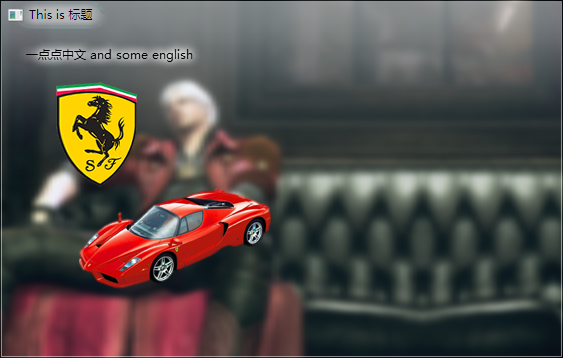
七、缩略图关联
DWM API中还有一个功能,即缩略图关联。它允许我们将一个窗口的缩略图显示到自己窗口的客户区。缩略图不同于截图,它是实时更新的。下面的代码将在窗口客户区显示QQ影音播放器的缩略图:
HRESULT hr = S_OK; HTHUMBNAIL thumbnail = NULL; HWND hWndSrc = FindWindow(_T("QQPlayer Window"), NULL); hr = DwmRegisterThumbnail(hWnd, hWndSrc, &thumbnail); if (SUCCEEDED(hr)) { RECT rc; GetClientRect(hWnd, &rc); DWM_THUMBNAIL_PROPERTIES dskThumbProps; dskThumbProps.dwFlags = DWM_TNP_RECTDESTINATION | DWM_TNP_VISIBLE | DWM_TNP_OPACITY ; dskThumbProps.fVisible = TRUE; dskThumbProps.opacity = 200; dskThumbProps.rcDestination = rc; hr = DwmUpdateThumbnailProperties(thumbnail,&dskThumbProps); }
首先通过窗口标题查找到源窗口句柄,然后使用DwmRegisterThumbnail 注册缩略图关联,注册成功后,通过DwmUpdateThumbnailProperties 更新缩略图属性,其中设定了是否可视、透明度以及目标绘制区域。得到下面的效果:
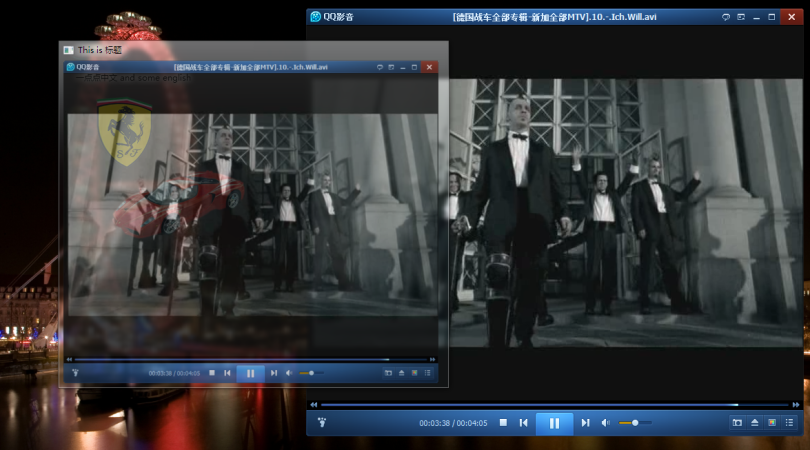
原文地址:http://www.cnblogs.com/longle/archive/2011/11/14/2248991.html